操作方法如下:1、选择控制面板,然后用鼠标点击右上角的类别。2、选择小图标查看,然后找到设备和打印机,点击进入。
3、右击需要共享的打印机,选择属性。
4、打开属性窗口,选择共享。5、下方的共享这台打印机打钩,输入共享名,点击确定。6、这样打印机就共享了。
win7电脑共享打印机怎么设置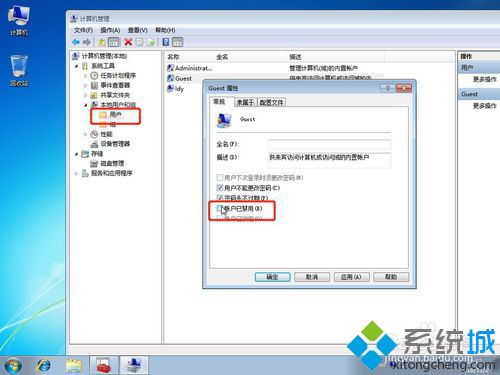
共享打印机前请确认,共享者的电脑和使用者的电脑是在同一个局域网内。一、在带有打印机的电脑上,将打印机共享出去。
第一步、首先,确认与共享打印机相连的电脑处于开机状态,而且已经安装过打印机驱动程序,并且可实现正常打印,对于驱动安装在这里就不讲述了。
第二步、接下来打印机共享怎么设置了。以惠普P1606dn功能一体机为例说明。在已经连接了打印机的电脑上进行以下操作。
win7网络打印机共享设置方法
win7网络打印机共享设置一般都是在打印机主机端进行设置,您可以尝试按照我的步骤设置:1.首先要确定打印机主机和你的电脑在一个局域网,即必须要保证主机和你的电脑在一个路由器下面,跨路由器肯定不行。2、打印机启用共享。
开始,控制面板,设备和打印机,对住打印机鼠标右键打印机属性,然后点击共享即可这样就启用了打印机共享。
如果出现无法共享情况,直接启用下系统防火墙即可。下面就进行系统共享设置。2.保证打印机连接的主机启用GUEST账户。启用GUEST账户的具体步骤开始,控制面板,用户账户和家庭安全,用户账户,管理其他,然后看到来宾账户没有启用,点击GUEST,然后看到窗口提示你想启用来宾账户,你点下启用。
3.进行打印机主机网络配置。开始,控制面板,网络和Internet,然后点网络和共享中心,然后点左上角的更改高级共享设置,然后选择启用网络发现,启用文件和打印机共享,启用共享以便可以访问网络的用户可以读取和写入公共文件夹中的文件,最重要一点,一定要勾选关闭密码保护共享,然后点确定即可。4.现在连接打印机的主机设置完毕,客机就可以直接进行连接了。
win7打印机共享怎么设置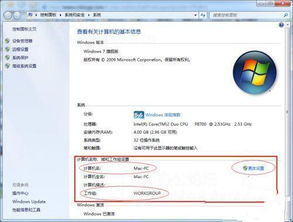
连接共享打印机前的准备工作:1、确认本地打印机已经正常连连接,可以正常打印。2、确认网络的连通性。
(同一个局域网中或同一个工作组中)3、设置共享权限以及确认打印服务是否开启。
已经连接好本地打印机的电脑称为A,要连接打印机的电脑称为B,下面就以A和B代表两台机器说明。添加共享打印机方法如下:一、在已经连接好本地打印机的客户机A端操作1、开启来宾账户:点击开始---控制面板---用户账户和家庭安全---用户账户---管理其他账户---Guest---启用;2、开启打印共享等权限:点击开始---控制面板---网络和Internet---网络和共享中心---更改高级共享设置---启用网络发现---启用文件和打印机共享---关闭密码保护的共享。3、将连接的本地打印机共享出去,并添加可访问的账户;1)鼠标右击要共享的打印机---属性---共享---勾选共享这台打印机---确定;2)鼠标右击要共享的打印机---属性---安全---添加---输入everyone---点击检查名称---点击确定---设置打印权限---确定;二、在电脑B端进行操作1、开启来宾账户和打开共享权限和上述步骤相同。2、添加共享打印机:点击开始---控制面板---添加打印机---选取对应打印机,安全驱动即可,可以使用打印测试页测试一下。
1)选择添加打印机;2)选择添加网络打印机;3)电脑会自动搜索打印机,为了节省时间可以选择我需要的打印机不在列表中;4)按照示例输入打印机路径,或者通过浏览的方式浏览到要共享的打印机;5)浏览后的显示;6)按照提示安装驱动程序;7)驱动安装完成后,可以使用打印测试页,测试打印机连接情况。至此,局域网中的共享打印机即可添加完成了,可以正常打印了。
win7系统怎么连接共享打印机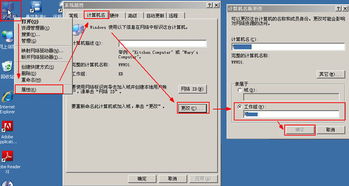
操作方法:一、主机端设置:1. 启动共享打印机。1.1 点击“开始”→“控制面板”,如图(1); 图(1)打开控制面板1.2 右上角查看方式选择“类别”,在“网络和Internet”中“选择家庭组和共享选项”,如图(2);图(2)选择家庭组和共享选项1.3 选择“更改高级共享设置”,如图(3); 图(3)更改高级共享设置1.4 选择“启用网络发现”“启用文件和打印机共享”“关闭密码保护共享”,点击“保存修改”完成设置,如图(4);图(4)启用共享打印机2. 设置共享打印机。
2.1 点击“开始”→“设备和打印机”,如图(5);图(5)打开设备和打印机2.2 右键点击打印机图标选择“打印机属性”,如图(6); 图(6)打开打印机属性2.3 点击“共享”选项卡,将“共享这台打印机”打对勾,共享名可以自行修改,如图(7);图(7)打开共享打印机3. 确认主机计算机名。
3.1 在电脑桌面右键点击“计算机”→“属性”,如图(8); 图(8)打开计算机属性3.2 查看并记录计算机名,如果名字太长不方便记录,可以点击右侧的“更改设置”选项,修改计算机名,如图(9); 图(9)记录计算机名二、客户端设置:1. 点击“开始”→“运行”,输入主机端“计算机名”“\\Tianmeng-PC”,然后点击“确定”,打开主机端共享,如图(10)。图(10)在运行输入主机计算机名提示:在此步骤经常出现客户机不能访问主机的情况,此问题和网络设置有关系,建议查看主机和客户机是否在同一个工作组,详细操作方法点击此处进入Windows网站查找解决方案。2. 双击共享打印机图标,将自动配置共享,如图(11)。图(11)连接共享打印机3. 点击“开始”→“设备和打印机”就能够看到配置成功的共享打印机,打印时选择此打印机即可。
提示:客户端打印机时需要主机开机,且打印机处于就绪状态。
标签: win7打印机共享设置linux



